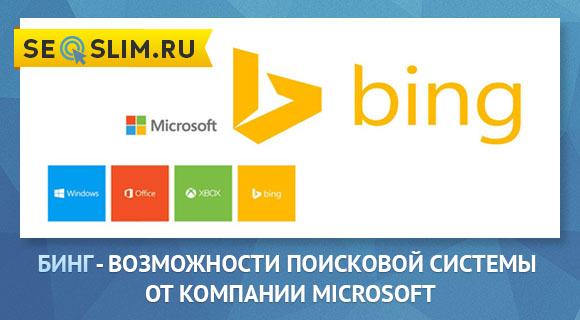
Поисковая система Bing является детищем международной компании Microsoft. За время своего существования ее название неоднократно менялось, но она всегда оставалась верной себе.
Эта система во многом уникальна – она предоставляет особые возможности своим пользователям, выдавая точную информацию в максимально доступном формате.
Для всех, кто пользуется браузером Internet Explorer, поисковик Bing предоставляется по умолчанию, но параметры можно изменять индивидуально.
Нельзя не отметить постоянное соперничество поисковика с его конкурентом Google, что, несомненно, является стимулом для постоянного улучшения возможностей системы Bing.
Она не содержит ничего лишнего, в свободном доступе можно получить ответы на запрос через поиск и по категориям «Изображения» «Видео», «Карты», «Новости», есть свой переводчик на платформе Microsoft Translator.
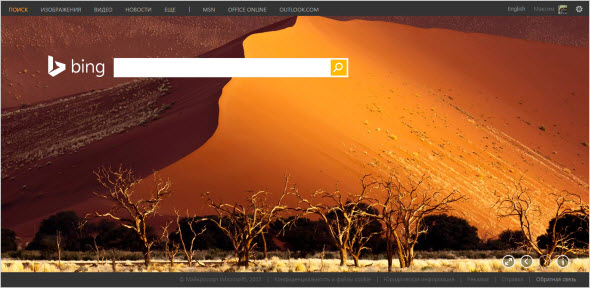
История возникновения и успех поисковой системы
Датой создания поисковика Бинг считается 1998 год когда он назывался MSN Search (до 2006 года). Тогда он имел в своем распоряжении самостоятельную поисковую машину с индексированием и интернет-сканером.
К 2006 году система трансформируется в новейший сервис компании Windows Live Search. Сначала это была пробная версия, чуть позднее в этом же году удалось окончательно перейти на новые рельсы. Теперь стало возможным искать информацию по конкретным вкладкам, экономя усилия и отметая ненужные категории.
Тем временем компанией были запущены новый визуальный поисковик Tafiti и нового движка Kumo, который послужил основой для поисковика Bing вместо былого Live Search. Официально это произошло 1 июня 2009 года, название разработала брендинговая компания Interbrand.
Точкой отсчета послужило схожее по звучанию название всеми любимой игры Bingo – вы делаете запрос и получаете именно то, что вам нужно.
Это можно назвать основной политикой существования алгоритмов предоставления информации – компания стремится выдавать наиболее адекватные результаты, сохраняя при этом интересы правообладателей.
Поисковая строка от Бинг
Стоит предварительно отметить, что Бинг поиск для российских пользователей доступен в своей русскоязычной версии. То есть фактически результаты, которые удается получить, релевантные англоязычным источникам.
В целом же система обладает рядом просто отличных перспектив, благодаря чему может в скором времени гарантировать свое превосходство над многими другими поисковиками.
Итак, чтобы получить информацию в данной системе, нужно зайти на официальный сайт www.bing.com.
Фоновая заставка меняется ежедневно, сама поисковая строка находится наверху страницы со смещением в левую сторону.
Ранжирование по категориям находится в самой верхней части – это строка в черном полупрозрачном цвете со светло-серыми символами.
В правой части этой строки находится доступ к личному кабинету и можно изменить язык (русский – английский).
Если у вас уже есть учетная запись Майкрософт, вы можете использовать ее для входа или создать новую при необходимости.
Кнопка доступа к настройкам выполнена в виде шестеренки, нажав на которую, пользователь может изменять параметры по своему усмотрению или оставлять те, что установлены по умолчанию.
![]()
Довольно популярная функция – ведение собственного журнала по запросам, увидеть которые можно даже незарегистрированным пользователям.
При желании журнал поиска можно выключить и очистить любые результаты, которые были получены при помощи поисковой строки ранее.
Кроме того, есть строка для нахождения выданных запросов, ориентируясь по типу и дате.
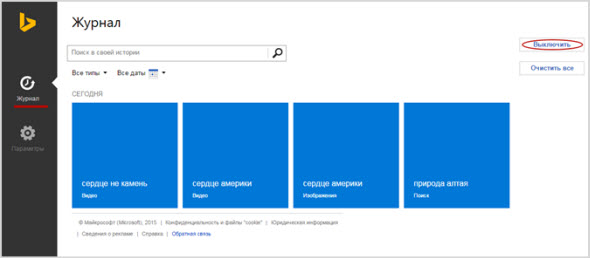
В нижней части главной страницы – доступ к правовой информации о системе, лицензионное соглашение, справка и обратная связь.
В нижнем правом углу уместился небольшой блок с возможностями выведения страницы во весь экран (это не несет никакой функциональности, а просто призвано убрать отвлекающие обозначения).
Также здесь вы сможете листать фоновые оформления, которые применялись за последнюю неделю, и выбрать свою тему.
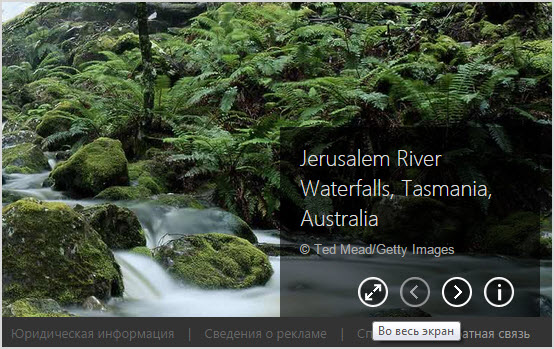
Настройки параметров Bing
Так что собой представляет Бинг, каковы его возможности и преимущества наравне с конкурентами?
В этом стоит разобраться, у системы явно есть свои фишки и наработки, которые позволяют ей выделяться на фоне остальных.
Во-первых, что должно быть приятно пользователям – предоставление различных бонусов, которые можно впоследствии обменять на скидки при покупках в интернете.
К сожалению, для российских пользователей подобная программа пока не доступна, но кто знает, как дела будут обстоять в дальнейшем.
Во-вторых, система заботится о безопасности предоставляемой информации с особой тщательностью, ограждая пользователей от вредоносных программ и файлов.
Поэтому в результатах поиска Bing вы автоматически получаете доступ только к тем источникам, которые заслуживают доверия.
Предусмотрены предупреждения, которые Бинг выдает, если сайт не заслуживает доверия, кроме того, ссылки на особо опасные источники удаляются в соответствии с политикой системы.
Теперь обратимся к настройкам – как ранее упоминалось, доступ находится в верхней части страницы в правом углу.
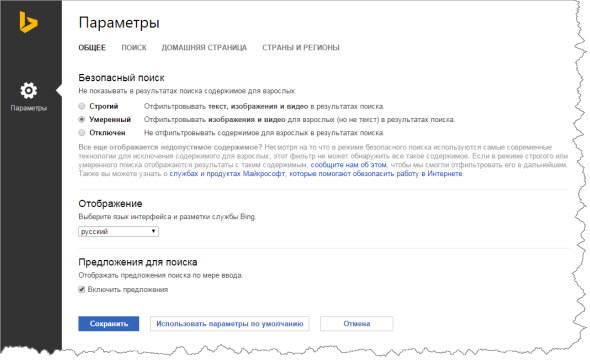
• Сначала идут общие параметры и первым делом установка степени фильтрации результатов, выдаваемых при запросе.
Это касается содержимого для взрослых, также в случае самостоятельного обнаружения подобного незарегистрированного системой контента, пользователь может сообщить об этом (фильтр можно отключить при желании, сделать его умеренным или строгим).
Местоположение определяется автоматически, устанавливается вручную при необходимости. Здесь же можно изменить язык интерфейса, включить или отключить отображение предложений.
Это довольно удобная функция – при выведении результатов запроса вы также получаете подсказки (подобное есть у многих других систем (Яндекс, Mail, Rambler), обычно подсказки находятся в нижней части страницы, здесь они расположены в верхней правой стороне).
• Далее идут параметры поиска. Поисковик Bing стал первой в своем роде системой, которая выдает неограниченное количество результатов – при прокрутке вниз нет необходимости отвлекаться на перелистывание страниц выдачи.
Эта функция предоставляется в автоматическом режиме, но можно изменить параметры по умолчанию и установить свои.
Кроме того, здесь можно установить такие параметры как открытие ссылок в новом окне и язык выдаваемых страниц.
Например, можно выбрать функцию выдачи только на конкретных языках – всего 42 пункта.
• Параметры для домашней страницы – это выбор размера фонового изображения, также в случае, если это будет не статичная, а подвижная картинка, можно установить возможности при просмотре видеозаписи или панорамы.
• Новости – выбор параметров поиска (установлено открытие в новой вкладке по умолчанию).
• Страны и регионы. Здесь можно самостоятельно переключиться на версию сайта, предусмотренную для конкретного региона (также задается автоматически).
Описание возможностей
• Поиск интернет-страниц. Строка поиска автоматически запоминает последние введенные запросы, которые становятся видны при начале работы с системой.
При ее заполнении выводятся и релевантно возможные варианты.
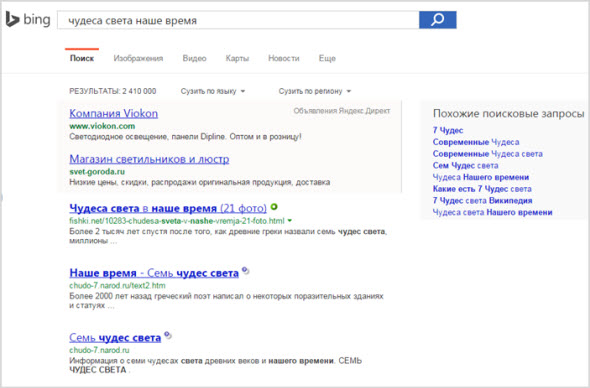
Сверху вы увидите количество результатов, здесь же можно профильтровать их по языку и размеру. Наряду с сайтами текстового содержания предлагаются варианты с изображениями, фото и видеофайлами.
Автоматически при нажатии на ссылку поисковик перенаправляет пользователя на запрашиваемую страницу (поменять эту функцию можно в разделе «Параметры»).
• Изображения. Здесь стоит отметить отлично продуманную систему настройки для поиска необходимых картинок.
Если вы не настроили безопасный поиск в настройках, то можно сделать это здесь, выбрав умеренный или строгий фильтр, а также отключить функцию совсем.
Параметры для фильтрации следующие:
- Размер – от маленького до очень большого;
- Цвет – на выбор палитра основных цветов или черно-белая гамма;
- Тип – от фотографии до подвижной гифки;
- Макет изображения и картинки – квадратное, пейзажная, портретная;
- Люди – система распознает при необходимости лица или изображения людей по плечи;
- Дата добавления — от суток до года назад (будут показаны самые новые результаты в соответствии с выбором срока давности);
• Видео. Особенностью выдачи результатов поисковика Bing является возможность предварительного просмотра тут же при наведении курсора на файл.
Это настоящая находка, которой явно не хватает многим другим системам.
При помещении на интересующее вас видео начинается воспроизведение – выбираются ключевые моменты, в результате чего получается что-то вроде произвольного трейлера.
Не все видеозаписи доступны для просмотра, они могут быть защищены (о чем будет сообщено при наведении мышкой на файл).
Вы сразу же можете увидеть источник, из которого взят материал, а также те части, которые воспроизводятся в предварительном порядке (есть функция переключения между ними).
Фильтры довольно полезные:
- Во-первых, это то же ранжирование на предмет недопустимого содержания;
- Кроме того, есть выборка по длительности – короткие видео (до пяти минут), средние (до двадцати минут) и длинные (все, что свыше);
- Дата – по времени добавления;
- Разрешение – от 360 до 1080р и выше;
- Источники – можно выбрать конкретный сайт, с которого берется видеоматериал (YouTube, Dailymotion и так далее);
- Цена – любопытный фильтр, который позволяет отсеивать любой платный контент, если необходимо его исключить.
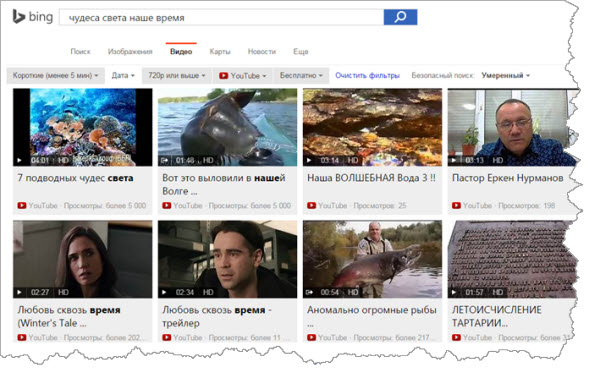
• Карты – незаменимая вещь в наши дни, с подобными функциями очень удачно справляется сервис от Яндекс и Google, посмотрим, что предлагает Bing:
1. Искать можно сразу в двух направлениях – по названию или категории компании, либо конкретному адресу (предлагается выбрать только место, например).
2. Есть функция прокладки маршрута – от пункта А до пункта Б (пешком или на машине).
3. Места можно сохранять, добавляя в избранное.
4. Для удобства есть функция выведения карты в полномасштабный режим.
5. Варианты предоставляемых карт ранжируются по типу вида дороги, аэрофотосъемки или снимка со спутника.
6. Отдельно предоставляется информация по текущей дорожной ситуации (пробки показаны при помощи цветовых отрезков – в зависимости от степени сложности это зеленый, желтый и красный).
7. Тут же можно распечатать карту или поделиться ей по электронной почте, отправить через Facebook или Twitter – все довольно хорошо продумано, функции что называется «под рукой». Кроме того, ссылка на карту при желании размещается на веб-странице.
8. Система автоматически определит ваше местонахождение, его можно выбрать в качестве центральной отправной точки (если есть необходимость рассмотреть ближайшую местность, например).
9. Нажав на стрелку в верхнем правом углу карты, вы получаете ее миниатюрный вариант и можете использовать в качестве компаса.
Давайте посмотри, как это работает – вводим произвольный запрос, например, район Монмартр в Париже.
Точнее в строке это просто отдельное слово «Монмартр». Если оставить поиск по компаниям как приоритетный, выводятся различные места, в основном в Москве, которые носят это название.
Чтобы найти требуемый парижский район, понадобилось выбрать поиск по местонахождению.
Поиск карты Bing показал не только само точное местонахождение запрашиваемого места, но и отели, которые находятся в непосредственной близости от него.
Аэрофотосъемка выдает очень четкую и полезную картинку, дополнительно попросим указать ситуацию на дорогах.
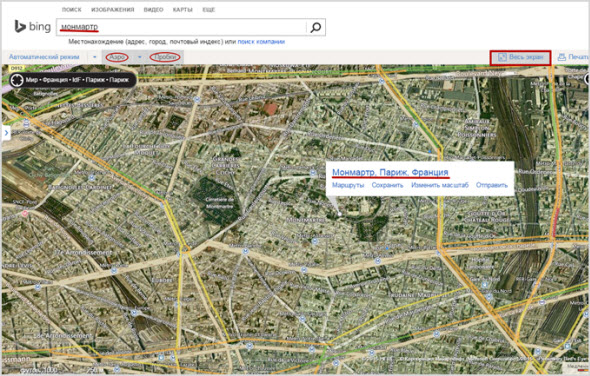
• Переводчик на базе Microsoft Translator. Это не просто онлайн инструмент для того, чтобы перевести какое-то незнакомое слово с языка на язык, а целая система, доступная на различных устройствах и работающая со всеми программами Microsoft.
Внешне и по функционалу онлайн-версия похожа на Google, есть возможность голосования за самый точный вариант или отправки ссылки на результат.
Как удалить Bing с компьютера
Если вы решили удалить поисковую строку Bing и необходимо устранить следы присутствия компонента Microsoft Silverlight, нужно предпринять определенные шаги, которые будут различаться в зависимости от используемой вами операционной системы.
- Для удаления Bing в Windows XP сначала стоит выбрать меню Пуск, в развернутом списке выбирается функция «Выполнить».
В появившейся строке ввода набирается следующая команда – «appwiz.cpl» и нажимается кнопка «ОК» для ввода.
Вы увидите список с установленными программами – выбираете панель Bing и команду «Удалить», следуйте всем дальнейшим инструкциям системы.
Для удаления компонента Microsoft Silverlight (если это нужно), выполняется все тот же алгоритм, только вместо «панель Bing» в Установленных программах вы указываете название компонента.
- Для Windows Vista порядок следующий:
- Заходим в Пуск, щелкаем «Начать поиск».
- Вводим всю ту же команду «appwiz.cpl» и нажимаем Enter клавишу.
- В списке под названием «Удалить или изменить программу» нужно выбрать сначала «Панель Bing» (во втором случае Microsoft Silverlight) и дать команду «Удалить».
- Следуйте окончательным инструкциям системы.
В нижней части интерфейса поисковика Bing есть раздел «Справка» — здесь можно найти всю необходимую информацию о работе системы.
Поисковик Bing – довольно удобная и интегрированная система, возможности которой не до конца доступны пользователям в России.
Однако здесь можно еще и работать с документами Microsoft, создав и подключив предварительно свою учетную запись.
Office Online предоставляет доступ к программам Word, Excel, PowerPoint, OneNote, хранилищу OneDrive, возможностям Sway и Outlook.com, а также Календарю и взаимодействию с полным функционалом Skype.
Это уже отдельная тема, о которой речь пойдет в следующих в стаях, главное не переключайтесь.








Бингом пользуюсь не часто, в основном, для проверки находящихся сайтов на одном IP у хостера.
Кстати много не знал про данную поисковую систему, в особенности что она от компании Microsoft. Я ей почти никогда не пользовался, а как оказывается зря. Судя по отзывам очень даже не плохой поисковик.